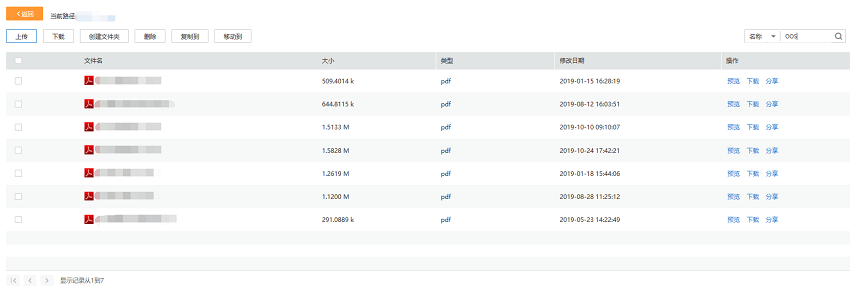文档简介:
对象管理
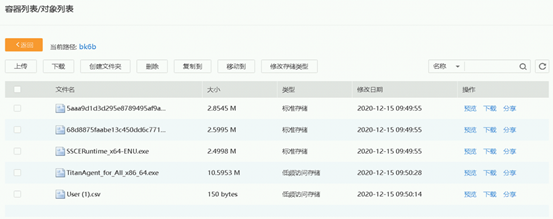
对于IAM子用户,拥有相应的权限才可以在控制台对对象进行操作,操作和需要拥>有的权限如下:
|
操作 |
需具备的权限 |
|
上传对象 |
oos:ListAllMyBucket、oos:ListBucket、oos:PutObject |
|
对象下载 |
oos:ListAllMyBucket、oos:ListBucket、oos:GetObject |
|
对象预览 |
oos:ListAllMyBucket、oos:ListBucket、oos:GetObject |
|
对象分享 |
oos:ListAllMyBucket、oos:ListBucket、oos:GetObject |
|
创建文件夹 |
oos:ListAllMyBucket、oos:ListBucket、oos:PutObject |
|
删除对象 |
oos:ListAllMyBucket、oos:ListBucket、oos:DeleteObject |
|
移动对象 |
源和目的都需要的权限:oos:ListAllMyBucket、oos:ListBucket 对于源对象需要具有的权限:oos:GetObject、oos:DeleteObject 对于目的端需要的权限:oos:PutObject |
|
复制对象 |
源和目的都需要的权限oos:ListAllMyBucket、oos:ListBucket对于源对象需要具有的权限:oos:GetObject 对于目的端需要的权限:oos:PutObject |
|
搜索文件 |
oos:ListAllMyBucket、oos:ListBucket |
上传对象
用户可以通过web界面上传对象,或者通过API上传对象。通过web界面上传的对象大小有限制,单个对象不能超过5GB。若用户需要上传大于5GB的对象时,可以通过API访问OOS服务进行上传。
通过Web上传对象时,点击上传,弹出浮窗,选择存储类型(标准存储或者低频访问存储),然后对文件进行上传:
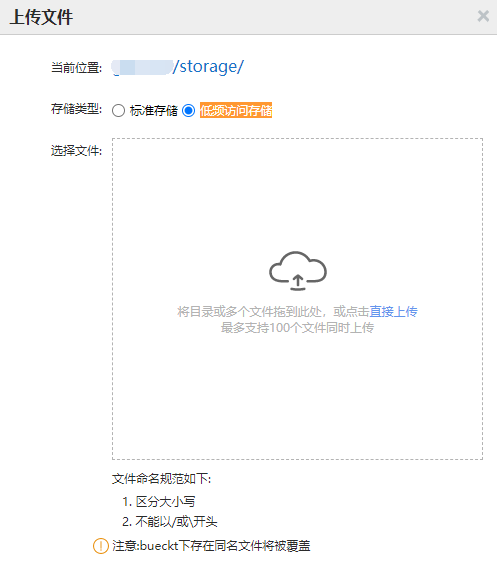
-
将本地目录或多个文件拖到浮层中,自服务门户将您拖进浮层的文件自动上传至OOS中,并保留您上传时的目录层级。
例如:将photo文件上传至OOS,photo的目录结构如下:
photo/20190101/1.jpg
Photo/20190102/2.jpg
上传至OOS后,保留上传时的目录层级,目录结构如下:
photo/20190101/1.jpg
Photo/20190102/2.jpg
-
点击直接上传,弹出上传文件的对话框,如图2所示,可以一个或多个对象进行上传。
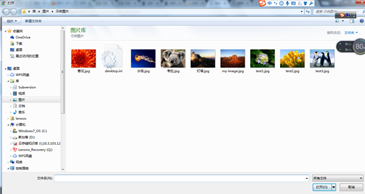
上传过程中,如果关闭上传的对话框,弹出提示提示信息框:
-
确定:关闭,结束上传。
-
取消:继续上传文件。
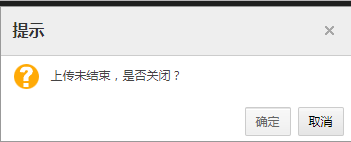
文件成功上传后,状态为上传成功。上传中,显示总进度和各文件的进度,见下图。如果上传失败,状态显示上传失败。
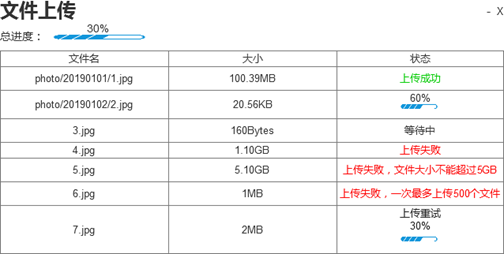
对象下载
选中一个或者多个对象可以进行下载或批量下载。
对象预览
当鼠标悬停在某一个对象时,对象名称后面会出现预览的操作链接。目前,中国电信天翼对象存储系统支持pdf、txt、常见格式图片(包括jpg, png, gif)的在线预览功能。
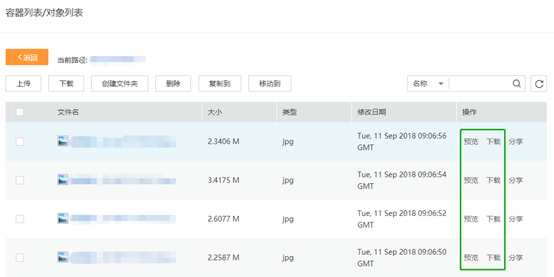
对象分享
当选择某一个对象进行共享时,需要设置其过期时间及是否要进行下载限速,过期时间以天为单位,下载限速以KB/s为单位,当用户设置下载限速时,用户通过该链接下载对象将不高于设置的下载速度。点击生成按钮,即可生成一个带有签名认证的URL。用户可以直接将该URL分享给其他人,在有效期内,通过该URL可以访问此对象。
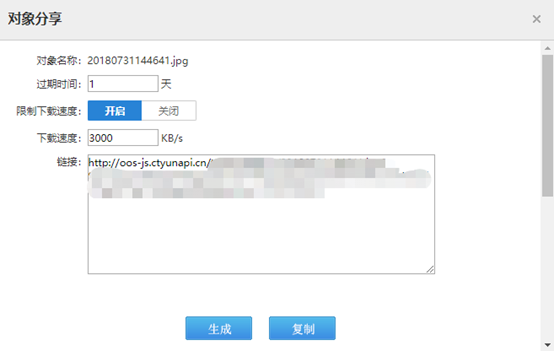
对于私有Bucket内的Object,用户可以创建临时的“共享链接”,以便在不破坏Bucket的私有属性的前提下,与他人分享Object。
创建文件夹
点击创建文件夹打开弹窗设置要创建的文件夹名称,文件夹中可以包含Object(对象)。文件夹存在的意义是便于Object(对象)的管理,按照用户的意愿自行组织对象的层次结构。新建文件夹时需要输入文件夹名称。其中文件夹名称:
-
不为空
-
不包含 ?" : / ' \
-
不能以 | 开头并且不能以|结尾
-
不能为:.或者+
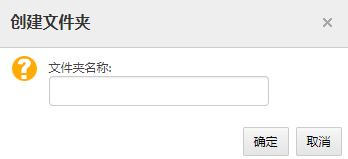
删除对象
删除对象(文件/文件夹)时,需要用户的二次确认,这样做可以有效防止文件误删。
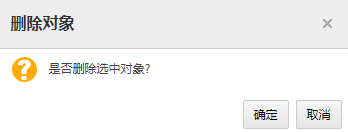
移动对象用户可以将对象移动到其他存储容器中。
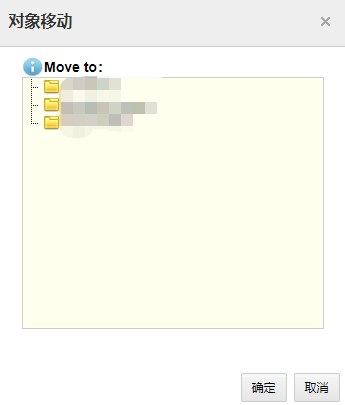
复制对象
用户可以通过对象拷贝功能将对象复制到其他Bucket(容器)中。
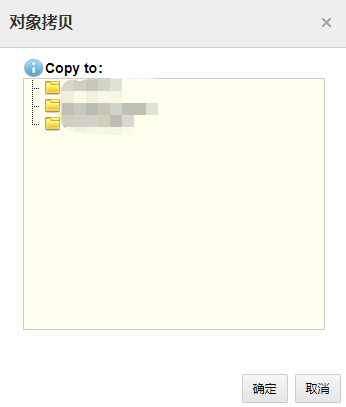
搜索文件
当用户存储的对象较多时,可以通过搜索功能来查找符合特定条件的文件和文件夹。